共享文件夹是团队协作和文件交流中常用的工具,然而权限管理却常常成为团队成员之间的痛点。本文将介绍一些简单易用的方法,帮助团队高效地管理共享文件夹的权限...
2024-11-30 177 共享文件夹
在工作或学习中,多台电脑之间的文件共享是非常重要的。通过建立共享文件夹,可以方便地在多台电脑之间共享文件和数据,提高工作效率。本文将介绍如何在多台电脑上建立共享文件夹,帮助读者快速实现文件共享。
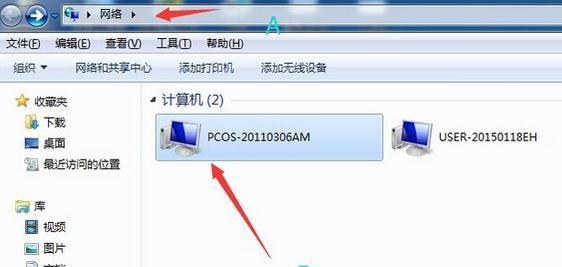
确保网络连接正常
1.检查网络连接状态
2.重启路由器和电脑
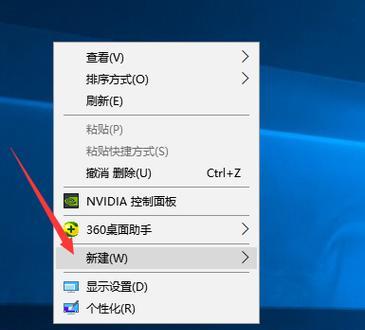
3.确保电脑和路由器处于同一局域网
创建共享文件夹
1.打开文件资源管理器
2.在所需位置右键点击,选择“新建文件夹”
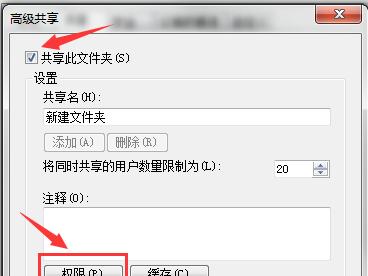
3.命名新建文件夹并右键点击,选择“属性”
4.在“共享”选项卡中勾选“共享此文件夹”
设置共享权限
1.在“属性”窗口中点击“共享”选项卡下的“共享权限”
2.点击“添加”按钮,输入要共享的用户名称或组名称
3.选择要赋予的权限级别:读取、写入或完全控制
在其他电脑问共享文件夹
1.打开资源管理器,在地址栏输入共享文件夹路径
2.输入用户名和密码,点击“确定”按钮
3.成功连接后即可在其他电脑问共享文件夹中的文件
解决共享文件夹访问问题
1.检查防火墙设置
2.确保网络高级共享设置正确配置
3.检查用户账户权限
禁用密码保护共享
1.打开控制面板,选择“网络和共享中心”
2.点击“更改高级共享设置”
3.勾选“关闭密码保护共享”选项
使用第三方软件简化共享操作
1.下载并安装适合的共享文件夹管理工具
2.打开软件,按照提示进行设置和操作
定期备份共享文件夹
1.使用云存储服务进行文件备份
2.设置自动备份计划以保证数据安全性
注意共享文件夹的安全性
1.对重要文件设置访问密码
2.定期检查并更新防病毒软件
3.不要将敏感信息放在共享文件夹中
优化共享文件夹的使用体验
1.限制访问权限以防止误操作
2.给文件夹和文件进行明确的命名和分类
3.删除不再需要的文件以释放存储空间
通过以上方法,我们可以快速在多台电脑上建立共享文件夹,并实现文件的快速共享和传输。在日常工作中,共享文件夹的建立可以极大地提高工作效率,方便团队协作和文件管理。同时,我们也需要注意共享文件夹的安全性和定期备份,以保护数据的安全和完整性。
标签: 共享文件夹
相关文章
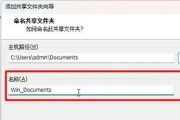
共享文件夹是团队协作和文件交流中常用的工具,然而权限管理却常常成为团队成员之间的痛点。本文将介绍一些简单易用的方法,帮助团队高效地管理共享文件夹的权限...
2024-11-30 177 共享文件夹
最新评论